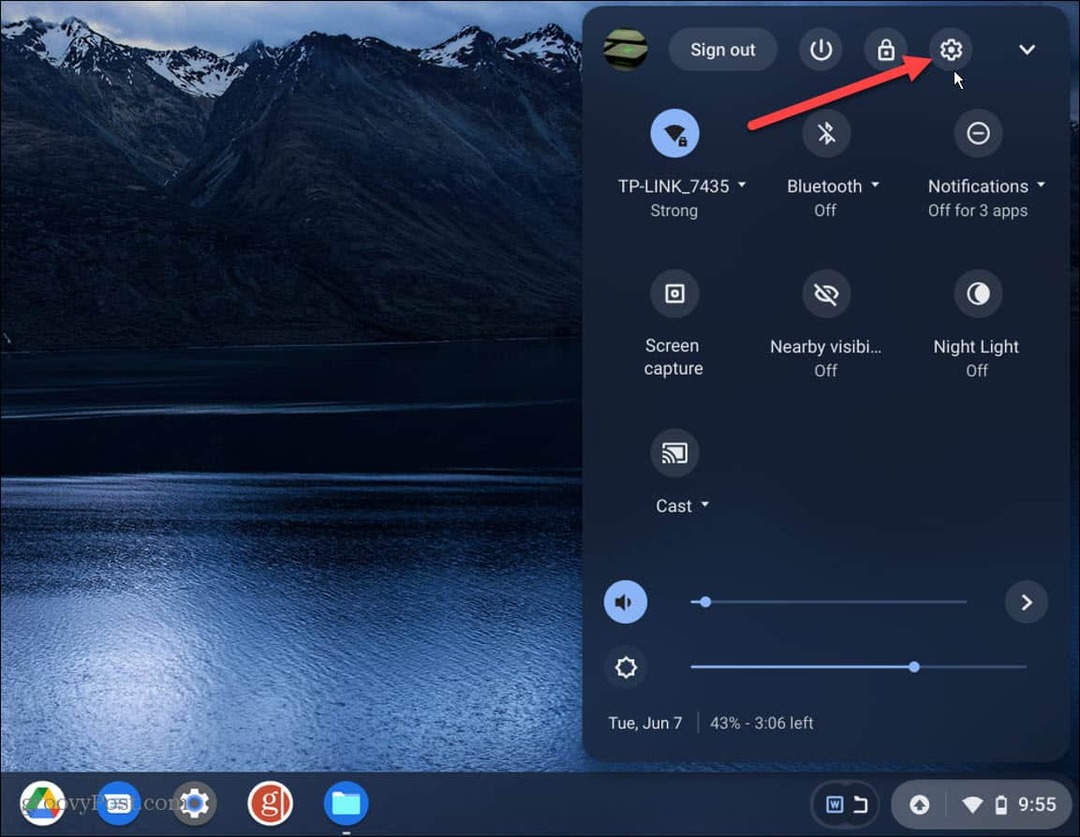Konfigurieren Sie ein Dual-Monitor-Setup in Windows 8
Microsoft Hardware Windows 8 / / March 18, 2020
Mit der Bekanntgabe des offiziellen Veröffentlichungsdatums von Windows 8 war das neueste Betriebssystem von Microsoft in den letzten Tagen der Renner. Es bietet viele Innovationen. Eine davon ist die verbesserte Unterstützung für die Einrichtung eines Dual-Monitors.
Mit der Ankündigung der offizielles Veröffentlichungsdatum von Windows 8Das neueste Betriebssystem von Microsoft war in den letzten Tagen der Renner. Es bietet viele Innovationen. Eine davon ist die verbesserte Unterstützung für die Einrichtung eines Dual-Monitors.
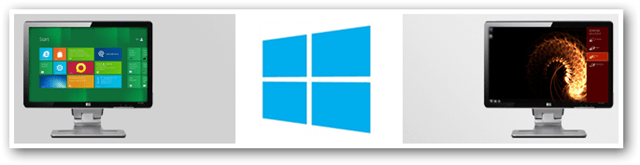
So aktivieren Sie den zweiten Monitor
Schließen Sie zunächst Ihren zweiten Monitor an. Stellen Sie sicher, dass es eingeschaltet ist und dass das von Ihnen verwendete Kabel voll funktionsfähig ist.
Wenn alles richtig konfiguriert ist, wird auf der linken Seite Ihres Bildschirms ein Dialogfeld angezeigt. Wenn Sie es nicht sehen, drücken Sie die Tastaturkombination Win Key + P. (Projektionsmodus), um es aufzurufen.
Dadurch werden dieselben Optionen angezeigt, die in Windows 7 verfügbar sind. Um beide Monitore zu verwenden, wählen Sie die Option Erweitern aus der Liste.
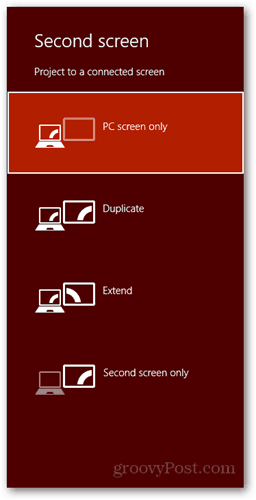

Nachdem Sie Ihren Desktop erweitert haben, blinken möglicherweise sowohl der externe Bildschirm als auch der primäre Bildschirm Ihres Computers einige Sekunden lang, bis die Konfiguration abgeschlossen ist. Wenn Sie Probleme haben, z. B. wenn eine der Anzeigen mit der falschen Auflösung funktioniert, klicken Sie mit der rechten Maustaste auf einen leeren Bereich auf dem Desktop und wählen Sie Bildschirmauflösung. Von dort aus können Sie verschiedene Optionen wie Monitorposition, Auflösung und mehr konfigurieren.
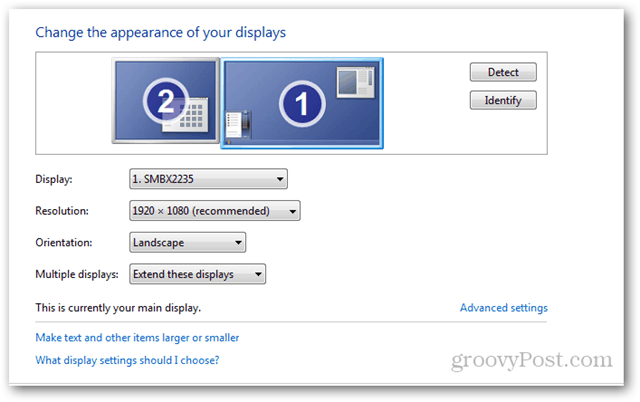
Neue Eigenschaften
Ein großer Ärger in Windows 7 war, dass Sie gezwungen sind, auf jedem Monitor das gleiche Hintergrundbild zu haben. Dies ist zwar keine große Sache, aber manchmal ist es schön, auf jedem Monitor separate Hintergrundbilder zu haben.
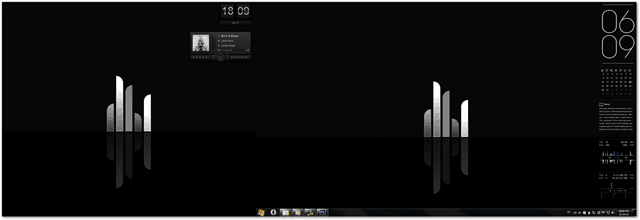
Windows 8 behebt das Problem, indem jedem Display, das Sie haben, ein anderes Hintergrundbild zugewiesen wird. Solange Sie mehr als ein Bild in Ihrem Thema haben, können Sie sicher sein, dass Sie nie zwei Displays mit demselben Hintergrund sehen werden.

Die tollste Funktion ist die Möglichkeit, auf einem Bildschirm eine U-Bahn und auf dem anderen Ihren Desktop zu haben.
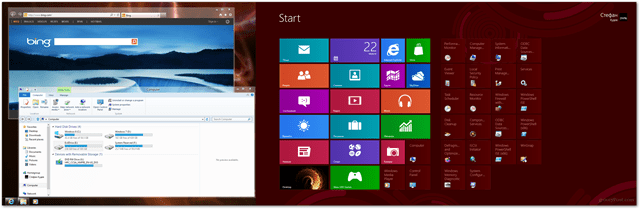
Dies ist nützlich, da Sie schnell zwischen Metro und dem klassischen Desktop wechseln können. Es ist wichtig zu erwähnen, dass ich beim Testen manchmal auf ein seltsames Verhalten gestoßen bin, aber ich habe das als Vorschau-Version des Betriebssystems bezeichnet.
Hier einige Bilder, die zeigen, wie die Einrichtung mit zwei Monitoren unter Windows 8 aussieht.
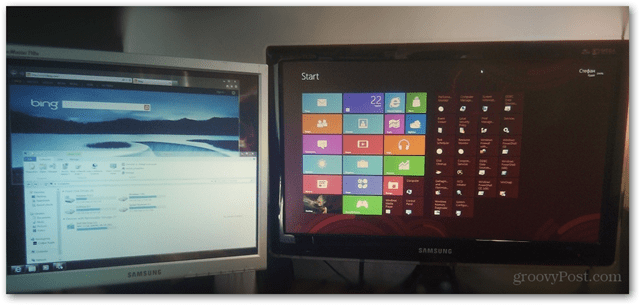
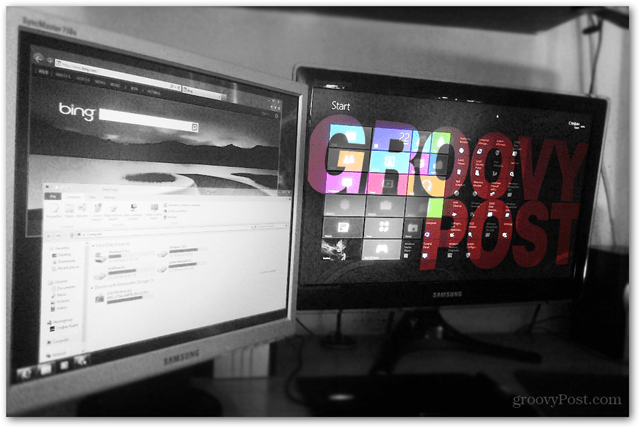
Windows 8 bietet einige großartige neue Funktionen für Power-User mit einem Dual-Monitor oder Mufti-Monitor. Wenn Sie lernen möchten, wie Sie Effekte wie den im letzten Bild erstellen, lesen Sie unsere Photoshop-Artikel und Tutorials und seien Sie gespannt auf einige bevorstehende Tutorials für Photoshop CS6.